Hinweis
Für den Zugriff auf diese Seite ist eine Autorisierung erforderlich. Sie können versuchen, sich anzumelden oder das Verzeichnis zu wechseln.
Für den Zugriff auf diese Seite ist eine Autorisierung erforderlich. Sie können versuchen, das Verzeichnis zu wechseln.
Gilt für diese Dynamics 365-Apps:
Human Resources
Dynamics 365 Human Resources ist eine virtuelle Datenquelle in Microsoft Dataverse. Es bietet vollständige CRUD-Vorgänge zum Erstellen, Lesen, Aktualisieren und Löschen von Dataverse und Microsoft Power Platform. Die Daten für virtuelle Tabellen werden nicht in Dataverse gespeichert, aber in der Anwendungsdatenbank.
Um CRUD-Vorgänge für Human Resources-Entitäten von Dataverse zu aktivieren, müssen Sie die Entitäten als virtuelle Tabellen in Dataverse verfügbar machen. Auf diese Weise können Sie CRUD-Vorgänge von Dataverse und Microsoft Power Platform auf Daten ausführen, die sich in Human Resources befinden. Die Vorgänge unterstützen auch die vollständige Überprüfung der Geschäftslogik von Human Resources, um die Datenintegrität beim Schreiben von Daten in die Entitäten sicherzustellen.
Notiz
Human Resources-Entitäten entsprechen Dataverse-Tabellen. Weitere Informationen zu Dataverse (früher Common Data Service) und Terminologie-Updates finden Sie unter Was ist Microsoft Dataverse ?
Verfügbare virtuelle Tabellen für Human Resources
Alle Open Data Protocol (OData)-Entitäten in Human Resources sind als virtuelle Tabellen in Dataverse verfügbar. Sie sind auch in Power Platform verfügbar. Sie können jetzt Apps und Erfahrungen mit Daten direkt aus Human Resources mit voller CRUD-Fähigkeit erstellen, ohne Daten nach Dataverse kopieren oder synchronisieren zu müssen. Sie können Power Apps-Portale zum Erstellen von nach außen gerichteten Websites, die Kollaborationsszenarien für Geschäftsprozesse in Human Resources ermöglichen, verwenden.
Sie können die Liste der in der Umgebung aktivierten virtuellen Tabellen anzeigen und mit den Tabellen in Power Apps in der Lösung Virtuelle Tabellen von Dynamics 365 HR arbeiten.
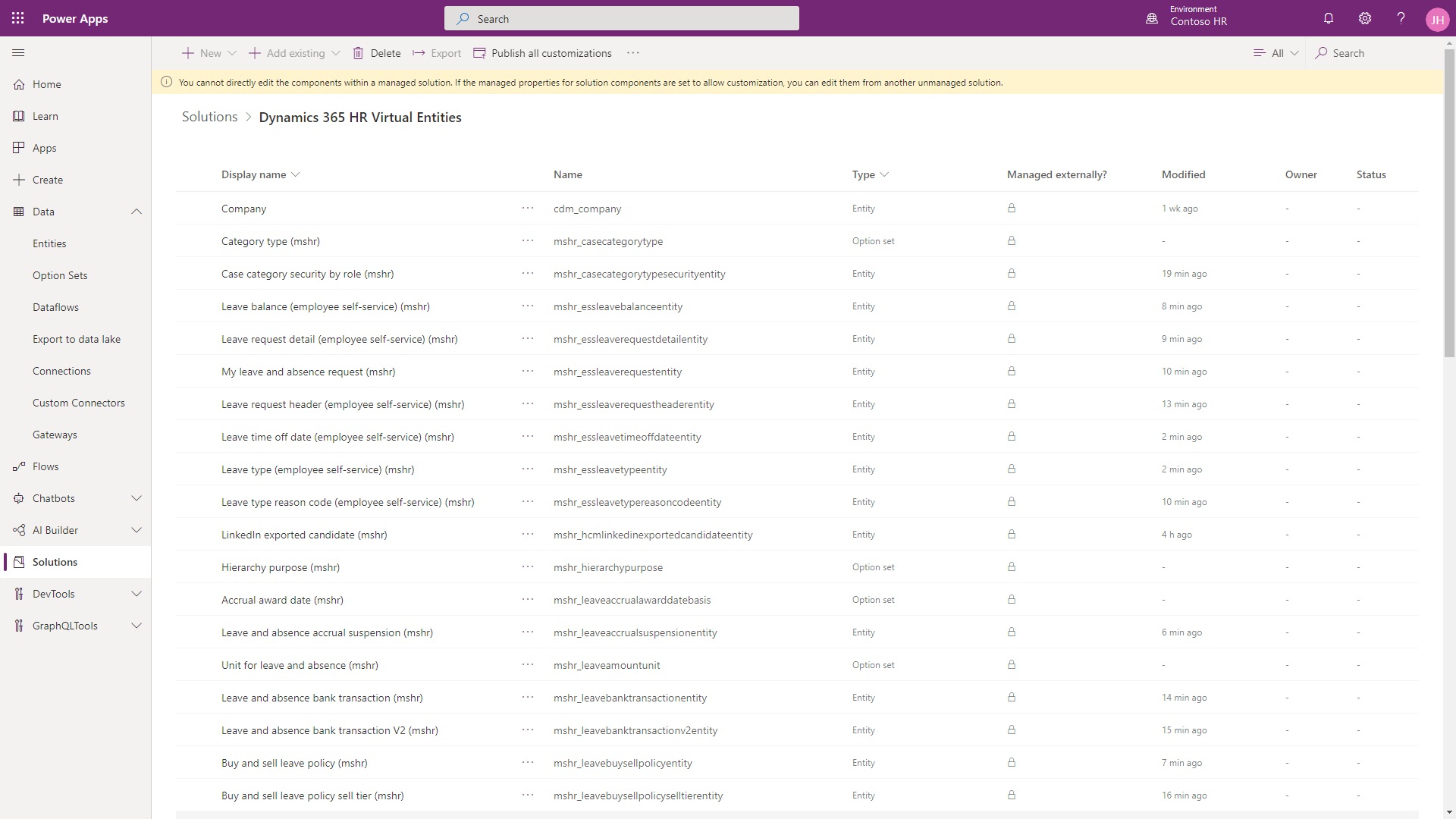
Virtuelle Tabellen gegenüber nativen Tabellen
Virtuelle Tabellen für Human Resources sind nicht die gleichen wie die nativen Dataverse-Tabellen, die für Human Resources erstellt wurden.
Die nativen Tabellen für Human Resources werden separat generiert und in der HCM Common-Lösung in Dataverse verwaltet. Bei nativen Tabellen werden die Daten in Dataverse gespeichert und erfordern eine Synchronisation mit der Anwendungsdatenbank von Human Resources.
Notiz
Eine Liste der nativen Dataverse-Tabellen für Human Resources ist verfügbar unter Dataverse Tabellen.
Einstellung
Befolgen Sie diese Einrichtungsschritte, um virtuelle Tabellen in Ihrer Umgebung zu aktivieren.
Virtuelle Tabellen in Human Resources aktivieren
Zunächst müssen Sie virtuelle Tabellen im Arbeitsplatz Funktionsverwaltung aktivieren.
Wählen Sie in Human Resources Systemverwaltung aus.
Wählen Sie die Kachel Funktionsverwaltung.
Wählen Sie Support für virtuelle Tabellen für HR in Dataverse und dann Aktivieren.
Weitere Informationen zum Aktivieren und Deaktivieren von Funktionen finden Sie unter Funktionen verwalten.
Registrieren Sie die App in Microsoft Azure
Zunächst müssen Sie Ihre Human Resources-Instanz im Azure-Portal registrieren, damit die Microsoft-Identitätsplattform Authentifizierungs- und Autorisierungsdienste für die App und die Benutzer bereitstellen kann. Weitere Informationen zum Registrieren von Apps in Azure finden Sie unter Schnellstart: Registrieren Sie eine Anwendung bei der Microsoft-Identitätsplattform.
Öffnen Sie das Microsoft Azure-Portal.
Wählen Sie in der Liste der Azure-Dienstleistungen die Option App-Registrierungen aus.
Wählen Sie Neue Registrierung aus.
Geben Sie im Feld Name einen aussagekräftigen Namen für die App ein. Beispielsweise, Dynamics 365 Human Resources Virtuelle Tabellen.
Geben Sie im Feld URI umleiten die Namespace-URL Ihrer Instanz in Human Resources ein.
Wählen Sie Registrieren aus.
Nach Abschluss der Registrierung zeigt das Azure-Portal den Bereich Überblick der App-Registrierung an, der dessen Anwendungs-ID (Client-ID) enthält. Beachten Sie die Anwendungs-ID (Client-ID) zu diesem Zeitpunkt. Sie geben diese Informationen ein, wenn Sie Konfigurieren der Datenquelle der virtuellen Tabelle.
Wählen Sie im linken Navigationsbereich Zertifikate und Geheimnisse aus.
In dem Abschnitt Kundengeheimnisse der Seite wählen Sie Neues Kundengeheimnis aus.
Geben Sie eine Beschreibung ein, wählen Sie eine Dauer aus und wählen Sie Hinzufügen.
Erfassen Sie den Wert des Geheimnisses aus dem der Eigenschaft Wert der Tabelle. Sie geben diese Informationen ein, wenn Sie Konfigurieren der Datenquelle der virtuellen Tabelle.
Wichtig
Beachten Sie zu diesem Zeitpunkt unbedingt den Wert des Geheimnisses. Das Geheimnis wird nie wieder angezeigt, nachdem Sie diese Seite verlassen haben.
Installieren Sie die Dynamics 365 HR Virtual Table-App
Installieren Sie die Dynamics 365 HR Virtual Table-App in Ihrer Power Apps-Umgebung, um das Lösungspaket für virtuelle Tabellen für Dataverse bereitzustellen.
Öffnen Sie in Human Resources die Seite Microsoft Dataverse-Integartion.
Wählen Sie die Registerkarte Virtuelle Tabellen.
Wählen Sie Installieren Sie die App für virtuelle Tische.
Konfigurieren Sie die Datenquelle der virtuellen Tabelle
Der nächste Schritt besteht darin, die Datenquelle der virtuellen Tabelle in der Power Apps-Umgebung zu konfigurieren.
Öffnen Sie das Power Platform Admin Center.
In der Liste Umgebungen wählen Sie die Power Apps-Umgebung, die Ihrer Human Resources-Instanz zugeordnet ist.
Wählen Sie die Umgebungs-URL im Abschnitt Details der Seite aus.
Wählen Sie im Lösungsintegritäts-HubErweiterte Einstellungen aus dem Menü Einstellungen aus.
Uner Einstellungen wählen Sie das Symbol Erweiterte Suche oben rechts auf der Anwendungsseite aus.
6.Wählen Sie auf der Seite Erweiterte Suche in der Dropdown-Liste Suchen nach die Option Finanzen und Betrieb virtuelle Datenquellen-Konfigurationen.
Notiz
Die Installation der virtuellen Tabellen-App aus dem vorherigen Einrichtungsschritt kann einige Minuten dauern. Wenn Finanzen und Betrieb Virtual Data Source Configurations nicht in der Liste vorhanden ist, warten Sie eine Minute und aktualisieren Sie die Liste.
Wählen Sie Ergebnisse aus.
Wählen Sie den Datensatz Microsoft HR-Datenquelle.
Geben Sie die erforderlichen Informationen für die Datenquellenkonfiguration ein:
Ziel-URL: Die URL Ihres Human Resources-Namespace. Das Format der Ziel-URL sieht wie folgt aus:
https://<hostname>.hr.talent.dynamics.com/namespaces/<namespaceID>/
Beispiele:
https://aos.rts-sf-5ea54e35c68-westus2.hr.talent.dynamics.com/namespaces/49d24c565-8f4d-4891-b174-bf83d948ed0c/Notiz
Vergessen Sie das „/“-Zeichen am Ende der URL nicht, um einen Fehler zu vermeiden.
Notiz
Die Ziel-URL bestimmt die Human Resources Umgebung, auf die virtuelle Tabellen für Daten verweisen werden. Wenn Sie eine Sandbox-Umgebung erstellen, indem Sie eine Kopie Ihrer Produktionsumgebung erstellen, aktualisieren Sie diesen Wert auf die Namespace-URL Ihrer neuen Sandbox-Umgebung. Dadurch wird sichergestellt, dass die virtuellen Tabellen mit den Daten der Sandbox-Umgebung verbunden sind und nicht weiterhin auf die Produktionsumgebung zeigen.
Mandanten-ID: Die Microsoft Entra-Mandanten-ID.
Microsoft Entra-Anwendungs-ID: Die Anwendungs-ID (Client-ID), die für die im Microsoft Azure-Portal registrierte Anwendung erstellt wurde. Sie haben diese Informationen früher während des Schritts Registrieren Sie die App in Microsoft Azure erhalten.
Microsoft Entra-Anwendungs-Geheimnis: Der geheime Clientschlüssel, der für die im Microsoft Azure-Portal registrierte Anwendung erstellt wurde. Sie haben diese Informationen früher während des Schritts Registrieren Sie die App in Microsoft Azure erhalten.
Wählen Sie Speichern & Schließen aus.
App-Berechtigungen in Human Resources erteilen
Erteilen Sie Berechtigungen für die beiden Microsoft Entra-Anwendungen in Human Resources:
- Die für Ihren Mandanten im Microsoft Azure-Portal erstellte App
- Die Dynamics 365 HR Virtual Table-App installiert in der Power Apps-Umgebung
Öffnen Sie in Human Resources die Seite Microsoft Entra-Anwendungen.
Wählen Sie Neu aus, um einen neuen Anwendungsdatensatz zu erstellen:
- Geben Sie im Feld Client-ID die Client-ID der App ein, die Sie im Microsoft Azure-Portal registriert haben.
- Geben Sie im Feld Name den Namen der App ein, die Sie im Microsoft Azure-Portal registriert haben.
- Wählen Sie im Feld Benutzer-ID die Benutzer-ID eines Benutzers mit Administratorrechten in Human Resources und der Power Apps-Umgebung aus.
Wählen Sie Neu aus, um einen zweiten Anwendungsdatensatz zu erstellen:
- Client-ID: f9be0c49-aa22-4ec6-911a-c5da515226ff
- Name: Dynamics 365 HR Virtual Table
- Wählen Sie im Feld Benutzer-ID die Benutzer-ID eines Benutzers mit Administratorrechten in Human Resources und der Power Apps-Umgebung aus.
Erstellen virtueller Tabellen
Nach Abschluss des Setups können Sie die virtuellen Tabellen auswählen, die Sie generieren und in Ihrer Dataverse-Instanz aktivieren möchten.
Öffnen Sie in Human Resources die Seite Microsoft Dataverse-Integartion.
Wählen Sie die Registerkarte Virtuelle Tabellen.
Notiz
Die Umschaltung Aktivieren Sie die virtuelle Tabelle wird automatisch auf Ja gesetzt, wenn alle erforderlichen Einstellungen abgeschlossen sind. Wenn der Schalter auf Nein eingestellt ist, überprüfen Sie die Schritte in den vorherigen Abschnitten dieses Dokuments, um sicherzustellen, dass alle erforderlichen Einstellungen abgeschlossen sind.
Wählen Sie die Tabelle oder Tabellen aus, die Sie in Dataverse generieren möchten.
Wählen Sie Generieren/Aktualisieren.
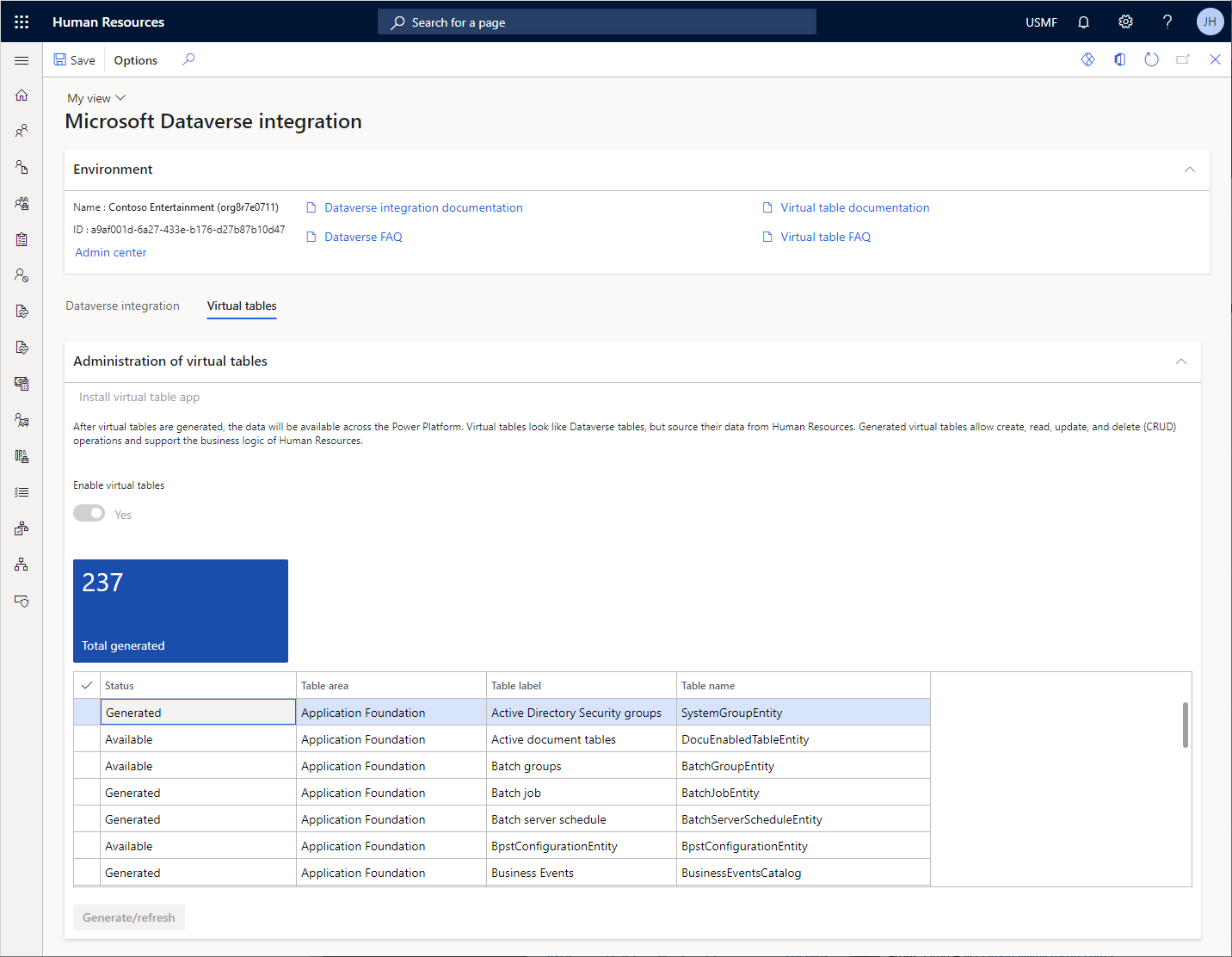
Überprüfen Sie den Status der Tabellengenerierung
Virtuelle Tabellen werden in Dataverse durch einen asynchronen Hintergrundprozess generiert. Aktualisierungen der Prozessanzeige im Action Center. Details zum Prozess, einschließlich Fehlerprotokollen, werden in der Seite Prozessautomatisierung angezeigt.
Öffnen Sie in Human Resources die Listenseite Prozessautomatisierung.
Wählen Sie die Registerkarte Hintergrundprozesse.
Wählen Sie Hintergrundprozess für asynchrone Operationen einer virtuellen Tabelle.
Wählen Sie Aktuelle Ergebnisse anzeigen.
Im Slideout-Bereich werden die neuesten Ausführungsergebnisse für den Prozess angezeigt. Sie können das Protokoll für den Prozess anzeigen, einschließlich aller von Dataverse zurückgegebener Fehler.
Siehe auch
Was ist Dataverse?
Tabellen in Dataverse
Übersicht über Tabellenbeziehungen
Erstellen und bearbeiten Sie virtuelle Tabellen, die Daten aus einer externen Datenquelle enthalten
Was sind Power Apps-Portale?
Übersicht über das Erstellen von Apps in Power Apps